热门标签
热门文章
- 1java datainputstream_Java中DataInputStream的用法
- 2M1安装JDK_macos m1安装jdk8
- 3渗透测试中powershell基础_(new-object system.net.webclient).downloadfile
- 4【玩转幻兽帕鲁】一键迁移本地单人世界(房间)存档上云【腾讯云版】
- 5基于mqtt协议的物联网项目之微信小程序(二)_微信小程序使用mqtt协议
- 6DataFunSummit:2022年数据治理在线峰会:核心内容与学习收获(附大会核心PPT下载)
- 7zabbix自定义监控项、监控内存使用率、监控磁盘使用率并创建图形_zabbix监控磁盘使用率
- 8python基础语法整理汇总,python基础语法菜鸟教程_python语法基础
- 9关系型(MySql)、键值型(Redis)、列型(HBase)、文档型(MongoDB)和图型(Neo4j)数据库优缺点选型对比-《七周七数据库》读书笔记_mongodb、hbase、redis、neo4j数据库对比分析
- 10金三银四面试必看,复盘字节测试开发面试:一次测试负责人岗位面试总结_测试开发岗位面试要求
当前位置: article > 正文
使用SecureCRT生成公钥免密SSH登陆CentOS8_crt许可证
作者:Gausst松鼠会 | 2024-02-28 07:14:45
赞
踩
crt许可证
1.使用SecureCRT生成公钥和私钥
选择Tools>>Create Public Key…,生成公钥和私钥

密钥类型选择RSA

加密私钥,加密密码为888888(可选择不加密)

RSA密钥长度设置为2048位

选择第2个OpenSSH密钥格式,保存公钥和私钥到本地磁盘目录

2.上传SecureCRT生成的公钥到CentOS
进入/root/.ssh目录,修改authorized_keys权限为400
[root@vps ~]# cd /root/.ssh/
[root@vps ~]# chmod 400 authorized_keys
[root@vps .ssh]# ll
total 16
-r--------. 1 root root 964 Jan 10 04:14 authorized_keys
[root@vps .ssh]#
- 1
- 2
- 3
- 4
- 5
- 6
安装lrzsz用于SecureCRT上传文件(也可用WinSCP上传)
[root@vps .ssh]# dnf install lrzsz Last metadata expiration check: 0:19:33 ago on Mon 10 Jan 2022 04:37:48 AM PST. Dependencies resolved. =========================================================================================================================================== Package Architecture Version Repository Size =========================================================================================================================================== Installing: lrzsz x86_64 0.12.20-43.el8 BaseOS 84 k Transaction Summary =========================================================================================================================================== Install 1 Package Total download size: 84 k Installed size: 190 k Is this ok [y/N]: y Downloading Packages: lrzsz-0.12.20-43.el8.x86_64.rpm 1.0 MB/s | 84 kB 00:00 ------------------------------------------------------------------------------------------------------------------------------------------- Total 383 kB/s | 84 kB 00:00 Running transaction check Transaction check succeeded. Running transaction test Transaction test succeeded. Running transaction Preparing : 1/1 Installing : lrzsz-0.12.20-43.el8.x86_64 1/1 Running scriptlet: lrzsz-0.12.20-43.el8.x86_64 1/1 Verifying : lrzsz-0.12.20-43.el8.x86_64 1/1 Installed: lrzsz-0.12.20-43.el8.x86_64 Complete! [root@vps .ssh]#
- 1
- 2
- 3
- 4
- 5
- 6
- 7
- 8
- 9
- 10
- 11
- 12
- 13
- 14
- 15
- 16
- 17
- 18
- 19
- 20
- 21
- 22
- 23
- 24
- 25
- 26
- 27
- 28
- 29
- 30
- 31
- 32
- 33
- 34
- 35
选择Transfer>>Zmodem Upload List…添加需要上传的公钥后进行上传

上传成功如下显示
[root@vps .ssh]# rz
rz waiting to receive.
Starting zmodem transfer. Press Ctrl+C to cancel.
Transferring Identity.pub...
100% 395 bytes 395 bytes/sec 00:00:01 0 Errors
[root@vps .ssh]# ll
total 20
-r--------. 1 root root 964 Jan 10 04:14 authorized_keys
-rw-r--r--. 1 root root 395 Jan 10 04:54 Identity.pub
- 1
- 2
- 3
- 4
- 5
- 6
- 7
- 8
- 9
- 10
3.添加公钥到授权文件
CentOS服务器生成RSA密钥对
[root@vps .ssh]# ssh-keygen -t rsa Generating public/private rsa key pair. Enter file in which to save the key (/root/.ssh/id_rsa): Enter passphrase (empty for no passphrase): 888888 #加密密钥,留空为不加密# Enter same passphrase again: 888888 Your identification has been saved in /root/.ssh/id_rsa. Your public key has been saved in /root/.ssh/id_rsa.pub. The key fingerprint is: SHA256:OZcIIaYmj5rudACS94/RZ6e3ejtN3fUw6LkX+EzKf0k root@vps The key's randomart image is: +---[RSA 3072]----+ | o . | | . o . . | |= + . . | |o* . . . o .. o .| |... o . S +. + +o| |... + o = = +Eo| |o. .. . . .+ *...| |o . .o.= +..| |.o .ooo o.. | +----[SHA256]-----+ [root@vps .ssh]# ll total 20 -r--------. 1 root root 402 Jan 10 04:10 authorized_keys -rw-r--r--. 1 root root 402 Jan 10 02:11 Identity.pub -rw-------. 1 root root 2635 Jan 10 04:14 id_rsa -rw-r--r--. 1 root root 562 Jan 10 04:14 id_rsa.pub
- 1
- 2
- 3
- 4
- 5
- 6
- 7
- 8
- 9
- 10
- 11
- 12
- 13
- 14
- 15
- 16
- 17
- 18
- 19
- 20
- 21
- 22
- 23
- 24
- 25
- 26
- 27
添加服务器公钥和本地客户端公钥到授权文件
[root@vps .ssh]# cat id_rsa.pub >>authorized_keys
[root@vps .ssh]# cat Identity.pub >>authorized_keys
- 1
- 2
4.修改SSH配置文件,允许使用公钥免密登录
修改SSH配置文件,启用公钥认证
[root@vps .ssh]# vim /etc/ssh/sshd_config
#启用公钥认证
PubkeyAuthentication yes
#公钥认证授权文件位置
AuthorizedKeysFile .ssh/authorized_keys
#禁用密码登录方式(也可选择yes,保留原密码认证方式)
PasswordAuthentication no
- 1
- 2
- 3
- 4
- 5
- 6
- 7
重启sshd服务
[root@vps .ssh]# systemctl restart sshd
- 1
5.使用公钥登录CentOS系统
SSH属性取消勾选密码登录

输入SecureCRT创建密钥对时私钥的加密密码888888
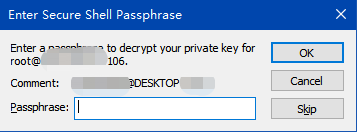
登录成功
Activate the web console with: systemctl enable --now cockpit.socket
Last login: Mon Jan 10 04:16:20 2022 from 120.130.12.18
[root@vps ~]#
- 1
- 2
- 3
- 4
声明:本文内容由网友自发贡献,不代表【wpsshop博客】立场,版权归原作者所有,本站不承担相应法律责任。如您发现有侵权的内容,请联系我们。转载请注明出处:https://www.wpsshop.cn/w/Gausst松鼠会/article/detail/158120
推荐阅读
相关标签



